HULFTクラスター対応機能のインストール
HULFTクラスター対応機能を使用するには、運用系サーバーおよび待機系サーバーそれぞれに対してHULFTをインストールします。
インストールの形態によってインストール手順が異なります。
運用系ノードにインストールする場合は、ローカルディスクに実行モジュール(HULEXEP)をインストールし、マウントされている共有ディスクに環境設定ファイル類(HULPATH)をインストールします。
待機系ノードにインストールする場合は、実行モジュールだけをインストールします。マウントされていない共有ディスクには、環境設定ファイル類のインストールは行いません。
3通りのインストール手順に従って、HULFTインストーラーでそれぞれのノードにHULFTをインストールします。
稼動形態は、片方向スタンバイ構成で説明します。片方向スタンバイ構成では1台のノードへ1回のインストールを行うのに対し、双方向スタンバイ構成では、起動させるHULFTの数分のインストールを実行します。
インストールの方法については、以下を参照してください。
HULFT10 for Linux/AIX 導入 マニュアル :
HULFT10 for Linux/AIX 導入 マニュアル :
HULFT10 for Linux/AIX 導入 マニュアル :
新規インストール手順
HULFTクラスター対応機能を新規にインストールする手順について説明します。
この手順は、以下の製品をインストールする場合に行います。
-
評価版
-
製品版
-
製品版(期間限定ライセンス)
インストール手順は以下のとおりです。
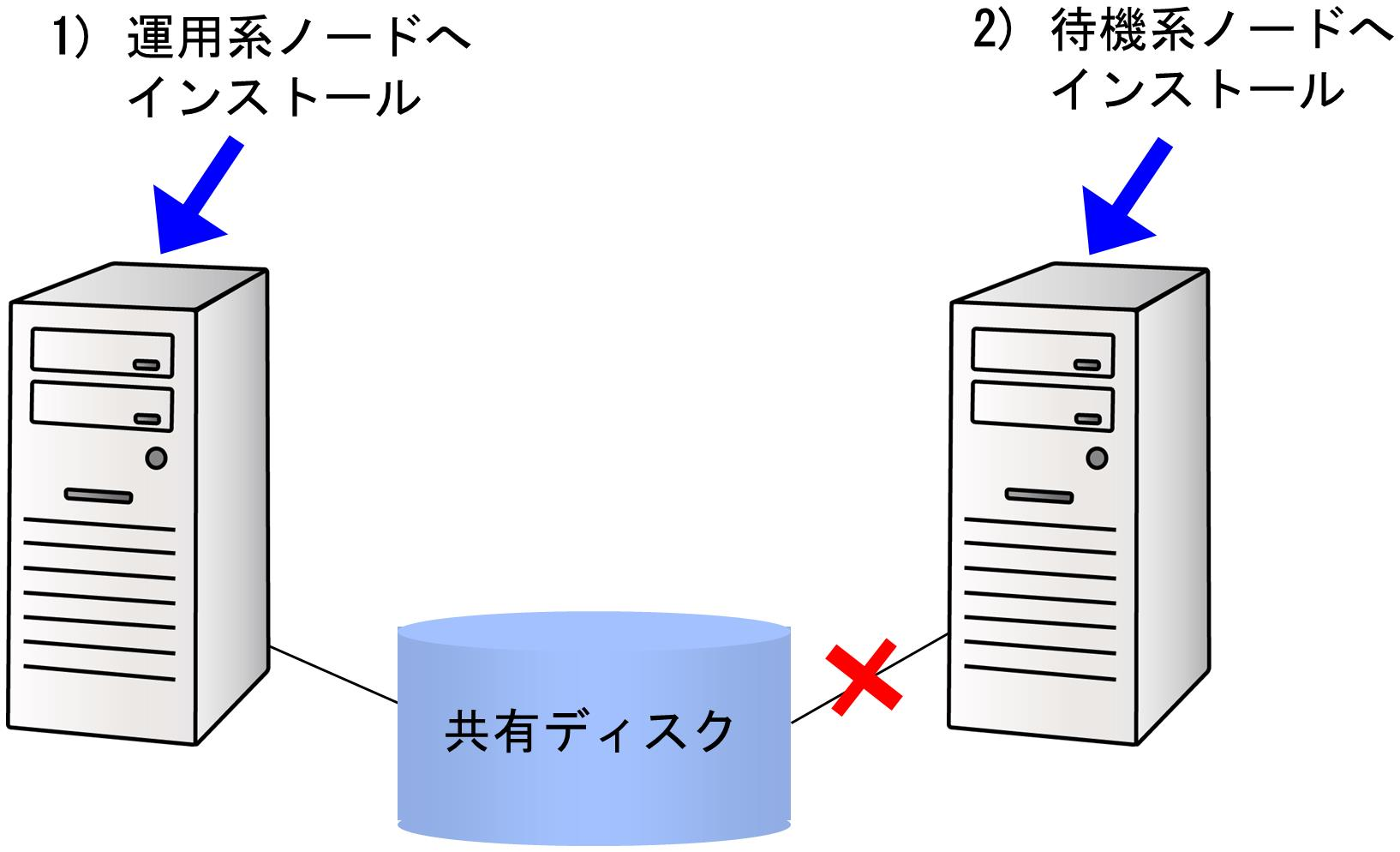
図3.4 新規インストール手順
1) HULFTを運用系ノードへ新規インストールします。
2) HULFTを待機系ノードへ新規インストールします。
通常アップデートインストール手順
HULFT(デーモン)を停止させ、環境を引き継いでインストールする手順について説明します。
この手順は、以下の場合に行います。
-
クラスター対応機能のないHULFTからのバージョンアップ
インストール手順は以下のとおりです。
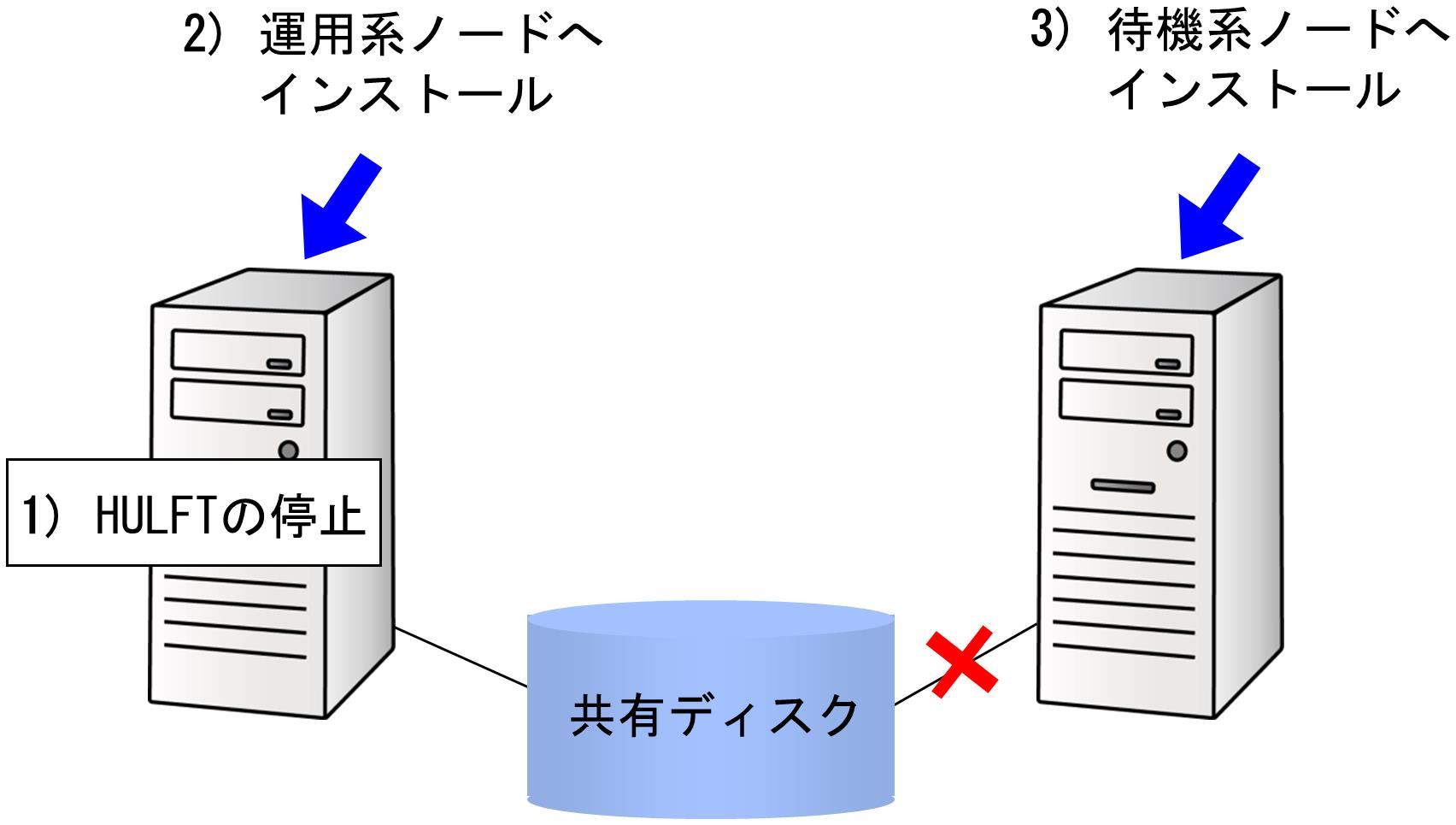
図3.5 通常アップデートインストール手順
1) 動作中のHULFTを停止させます。
2) HULFTを運用系ノードへアップデートインストールします。
3) HULFTを待機系ノードへアップデートインストールします。
クラスター対応ライセンス更新手順
運用中のHULFT(デーモン)を停止せずに、環境を引き継いでインストールする手順について説明します。
この手順は、以下の場合に行います。
-
ライセンスの更新
インストール手順は以下のとおりです。
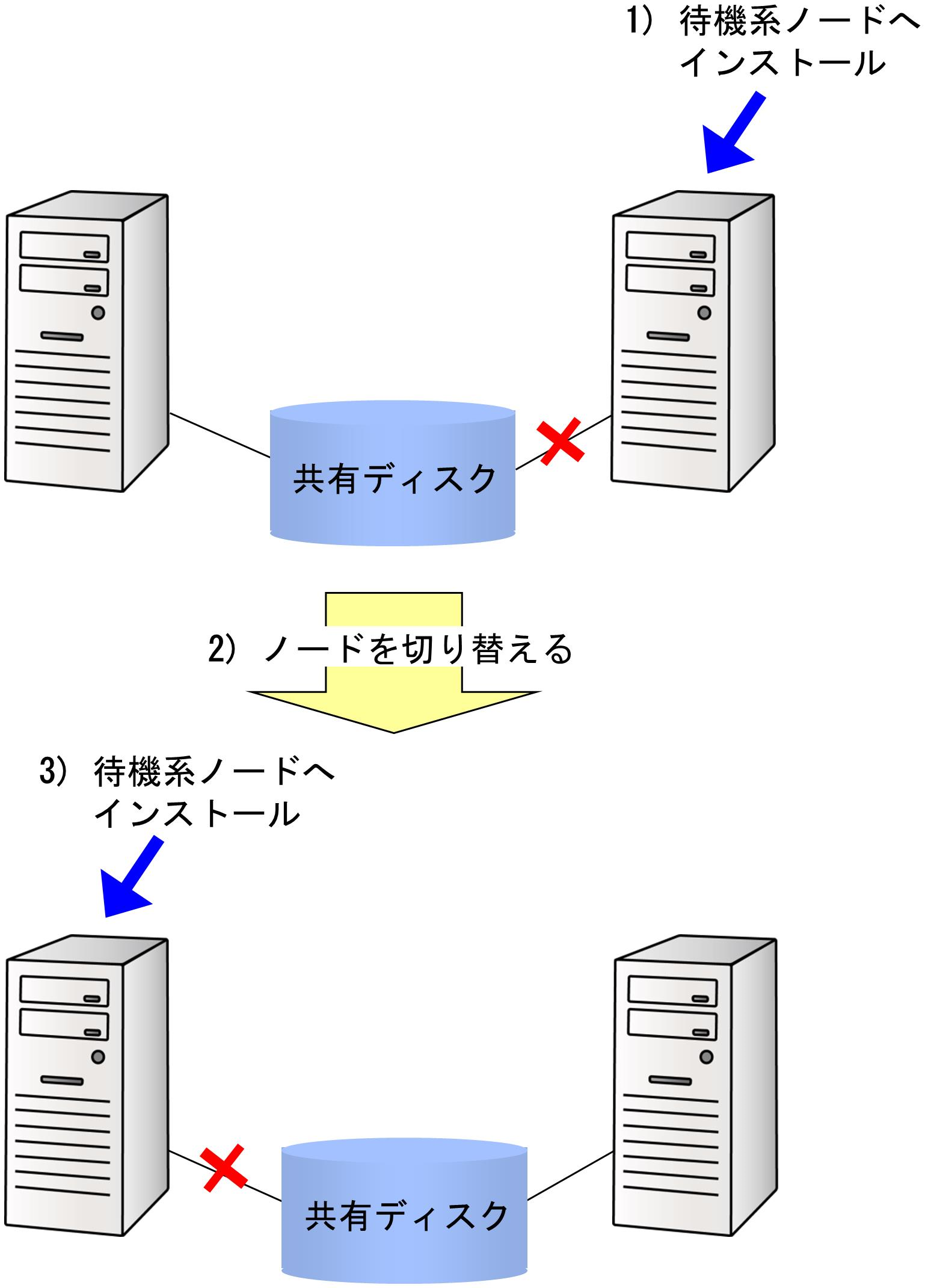
図3.6 クラスター対応ライセンス更新手順
1) 待機系ノード(共有ディスクにマウントされていないノード)にインストールされているHULFTのライセンスを更新します。
2) ノードを切り替えます。
3) 切り替えた待機系ノードにインストールされているHULFTのライセンスを更新します。再びノードを元の状態へ戻します。